Dræbelsen af at uploade ét billede ad gangen til Instagram er afsluttet! Nu kan du tilføje op til 10 billeder og videoer på én gang.
Du skal ikke bekymre dig om overvældende dine tilhængere med en masse billeder. Det er lidt som en historie. En masseupload er konsolideret i et indlæg. Det første billede vises i dit feed, og blå prikker nederst på billedet lader dine tilhængere vide, at de kan swipe for at se flere billeder.
Tilføjelse af flere billeder og videoer er super nemt:
- På startskærmen skal du trykke på + ikonet nederst på skærmen.
- Tryk på det første billede, du vil tilføje.
- Tryk på ikonet Vælg flere nederst til højre på billedet.
- Tryk på de ekstra billeder, du vil tilføje, og tryk på et billede igen for at fjerne markeringen. Hvis du ikke kan lide rækkefølgen af dine billeder, skal du trykke og holde på det billede, du vil flytte, og træk det til det rigtige sted.
- Tryk på Næste øverst på skærmen som sædvanligt for at redigere dine fotos. Du har mulighed for at redigere hvert billede enkeltvis eller tilføje det samme filter til alle dine billeder på én gang. Hvis du vil have det samme filter på alle billederne, skal du bare trykke på dit valgte filter uden at vælge et billede. Hvis du vil redigere fotos individuelt, skal du bare trykke på en, redigere og trykke på Udført . Skyl og gentag.
- Når du er færdig med at redigere, skal du trykke på Næste og tilføje en billedtekst. Desværre vil alle dine billeder kun have en billedtekst.
- Tryk på Del, når du er færdig.
På dit profilnettet vil dine tilhængere se et ikon øverst til højre på et foto for at fortælle dem, at det er et indlæg med flere billeder. De skal bare trykke og skrue på billedet for at se mere.

Fungerer det med historier?
Uploading af flere billeder på én gang ville være fantastisk til at skabe en historie, ikke? Desværre fungerer dette nye trick ikke sammen med Story-funktionen.







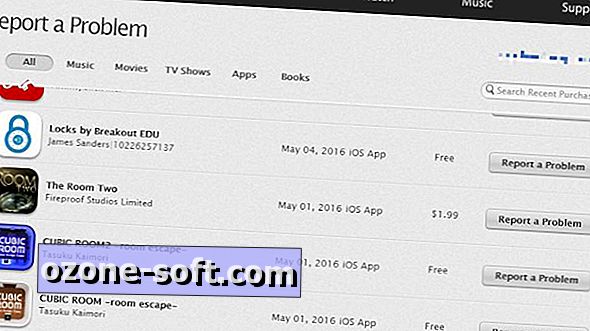





Efterlad Din Kommentar